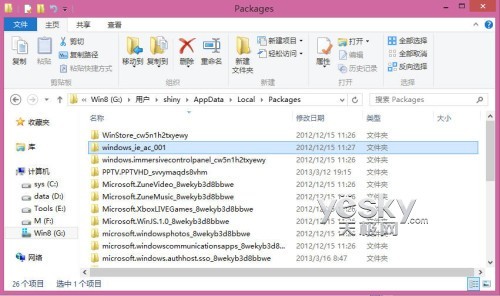Win8系統中的應用商店包含豐富的新界面應用,用戶可以方便的查找、下載和安裝各種應用。不過由於Win8應用商店的應用缺省安裝在系統盤,路徑 不可更改,如果安裝Win8系統時沒有給系統盤留下足夠大的空間,導致我們在不斷安裝新的Win8應用之後,Win8系統盤的剩余空間越來越小,不但影響 系統運行速度,甚至無法安裝新的Win8應用。那麼我們該如何清理win8在應用下載安裝時留下的緩存文件呢?其實方法非常簡單。
按下“Win+R”打開“運行”對話框,然後輸入“wsreset”命令,回車或者按“確定”按鈕就可以了。
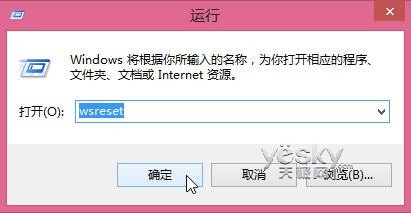
命令運行之後,Win8系統會進入應用商店,等緩存清楚之後會給出下面的提示“已清除應用商店的緩存”。
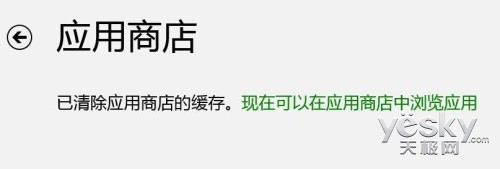
附:如果我們想查看Win8應用的緩存目錄,可以按“Win+E”打開Win8的文件資源管理器,在“查 看”欄中勾選“隱藏的項目”,然後進入目錄“系統盤符:用戶名AppDataLocalPackages” ,在這裡就可以看到Win8應用的緩存文件。比如Win8新界面PPTV應用的文件夾為“PPTV.PPTVHD_svvymaqds8vhm”。